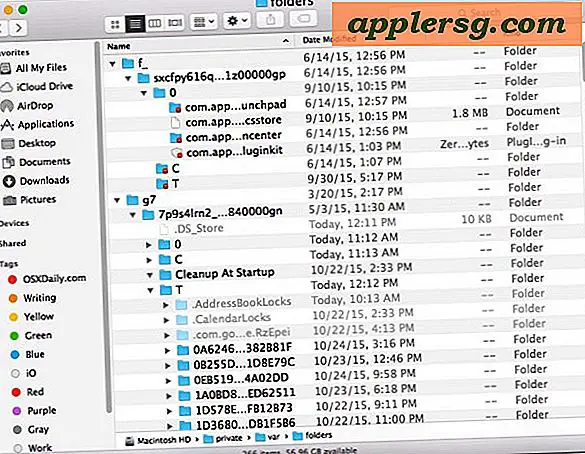Comment effacer l'historique des appels sur l'iPhone
 Il est très facile de supprimer des appels du journal d'historique des appels de l'iPhone, et vous pouvez obtenir des informations très précises dans le processus. Vous pouvez supprimer un seul appel spécifique, les appels sortants, les appels entrants, tous les appels manqués, les appels reçus, essentiellement, s'il est inclus dans la liste "Récents" de l'application Téléphone, il peut être facilement supprimé. Pendant que nous sommes sur le sujet, nous allons également vous montrer comment récupérer tout ce qui a été supprimé de l'historique des appels iPhones.
Il est très facile de supprimer des appels du journal d'historique des appels de l'iPhone, et vous pouvez obtenir des informations très précises dans le processus. Vous pouvez supprimer un seul appel spécifique, les appels sortants, les appels entrants, tous les appels manqués, les appels reçus, essentiellement, s'il est inclus dans la liste "Récents" de l'application Téléphone, il peut être facilement supprimé. Pendant que nous sommes sur le sujet, nous allons également vous montrer comment récupérer tout ce qui a été supprimé de l'historique des appels iPhones.
Supprimer tous les appels et effacer tous les appels sur l'iPhone
Cela vous fournira une liste vierge d'appels:
- Dans l'application Téléphone et le menu Téléphone, choisissez "Récents", puis l'onglet "Tous"
- Appuyez sur "Modifier" puis appuyez sur le bouton "Effacer" dans le coin supérieur gauche
- Confirmez en sélectionnant "Effacer tous les recents"

Cela supprimera tout de la liste Récents, laissant un écran vide. C'est une astuce utile pour les vendeurs ou pour tous ceux qui téléphonent au travail, car vous pouvez effacer la liste des appels au début de la journée et voir facilement la liste de ceux à qui vous avez parlé sans accidentellement chevauchement avec d'autres dates.
Si vous essayez de masquer un appel ou deux d'un journal d'appels sans éveiller de soupçons, ce n'est pas la solution, car il est assez évident que toute la liste a été effacée, et vous feriez mieux de supprimer le appel (s) que vous voulez supprimer de la liste.
Supprimer un seul appel du journal des appels sur l'iPhone
La manière la plus simple de supprimer un seul appel est le geste de balayage dont nous avons déjà parlé:
- Balayez vers la gauche ou balayez vers la droite sur un appel dans la liste "Récents"
- Appuyez sur le bouton rouge "Supprimer" quand il montre

Vous pouvez également supprimer un seul appel de l'historique des appels en utilisant la méthode "Modifier", puis en appuyant sur le numéro de téléphone à supprimer, mais c'est un peu plus lent pour un seul appel. C'est pourquoi la méthode de suppression par glissement est intéressante, car elle ne nécessite aucun claquement supplémentaire, mais si vous souhaitez supprimer plusieurs appels de l'historique des appels, la prochaine approche basée sur l'édition est généralement préférable.
Supprimer plusieurs appels de l'historique des appels sur iPhone
Bien que vous puissiez utiliser la méthode glisser-supprimer décrite en premier, si vous souhaitez supprimer plusieurs appels de la liste de l'historique des appels, il est préférable d'utiliser la méthode "Modifier" car elle est un peu plus rapide pour effacer plus d'un entrée:
- Dans le menu "Récents", appuyez sur "Tout", puis sur "Modifier"
- Appuyez sur le bouton rouge (-) moins, puis appuyez sur le bouton rouge "Supprimer"
- Répétez pour supprimer d'autres appels, appuyez sur "Terminé" lorsque vous avez terminé
Pour supprimer rapidement une série d'appels, la meilleure chose à faire est de placer un doigt sur le côté gauche de l'historique des appels où le bouton rouge (-) moins apparaît, et positionner un autre doigt où le bouton rouge d'effacement apparaît. De cette façon, vous pouvez appuyer rapidement sur les deux boutons pour supprimer une grande quantité d'appels plus rapidement.
Suppression des appels manqués uniquement
Vous n'avez pas répondu à un appel spécifique et souhaitez supprimer un enregistrement de cet appel manqué sur votre iPhone? Ou peut-être voulez-vous supprimer tous les appels manqués? C'est facile aussi, tout est comme ci-dessus sauf pour une distinction clé:
- Supprimer un seul appel manqué: recherchez les appels qui apparaissent en rouge pour indiquer qu'ils ont été manqués et supprimez-les à l'aide de la fonction de balayage manuel ou d'édition décrite ci-dessus.
- Supprimer tous les appels manqués: Dans le menu "Récents", appuyez sur l'onglet "Manqués", puis sur "Modifier" et "Effacer"
Récupération des appels supprimés et restauration de l'historique des appels
Récupérer une liste d'appels qui ont été supprimés est possible, mais il y a une mise en garde assez importante: l'iPhone doit avoir eu une sauvegarde récente. En effet, la date de la dernière sauvegarde est celle à laquelle vous pourrez récupérer les appels supprimés. Par exemple, si la dernière sauvegarde a été effectuée il y a une semaine, vous ne pourrez restaurer que les appels supprimés qui ont été effectués il y a une semaine et avant cette date de sauvegarde.
Que cette sauvegarde ait été effectuée par iCloud sur un ordinateur sur iTunes, il vous suffit de restaurer l'iPhone à partir de la sauvegarde la plus récente pour retrouver la liste des appels supprimés et voir l'historique des appels depuis cette date et avant. Si vous ne savez pas comment procéder, voici comment restaurer à partir de sauvegardes stockées avec iTunes ou iCloud. L'avantage de la méthode iCloud est qu'elle peut être entièrement réalisée via l'iPhone et ne nécessite pas d'ordinateur, elle nécessite uniquement les informations de connexion d'Apple ID au compte iCloud. Notez qu'il existe une différence entre la restauration simple et la restauration à partir d'une sauvegarde. La restauration à elle seule ramène simplement le téléphone aux paramètres d'usine, c'est pourquoi la restauration à partir d'une sauvegarde est ce que vous cherchez à faire. Quoi qu'il en soit, laissez l'iPhone restaurer à partir de la sauvegarde appropriée, puis ouvrez Téléphone> Récents> Tous et vous trouverez le journal des appels téléphoniques avant qu'il ne soit supprimé.